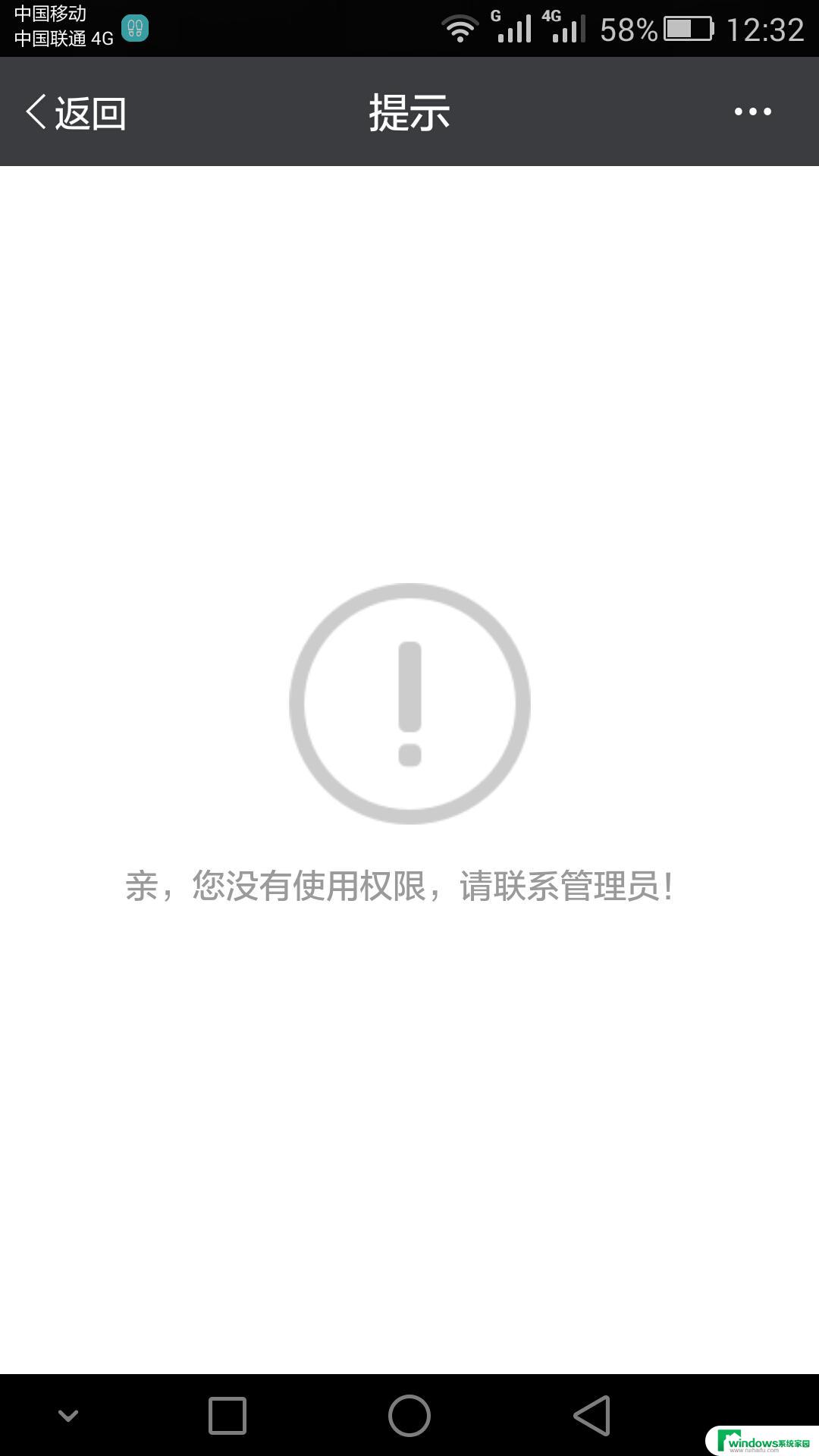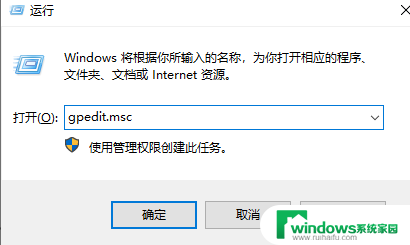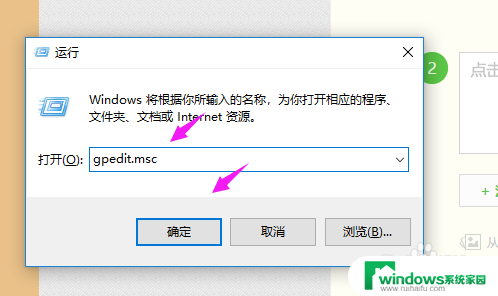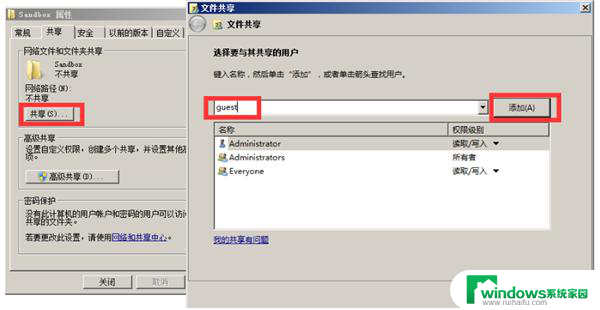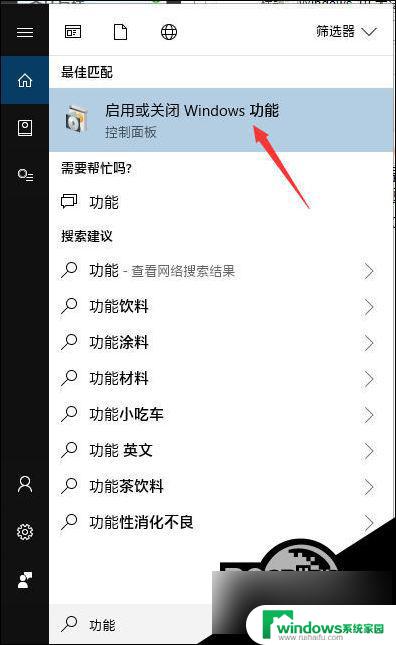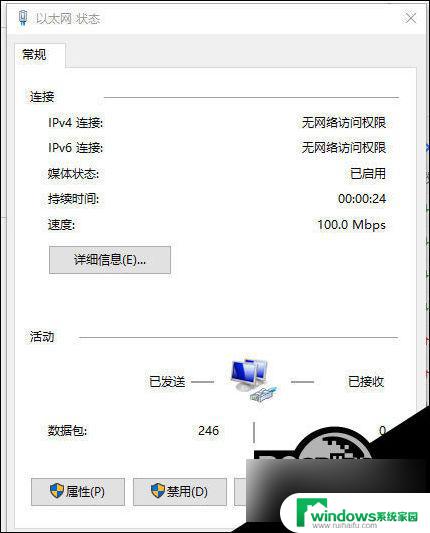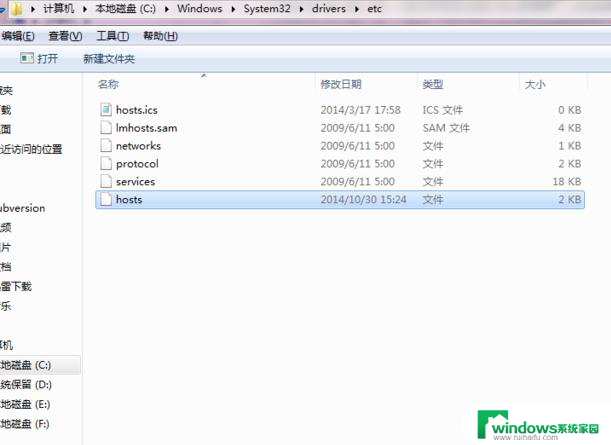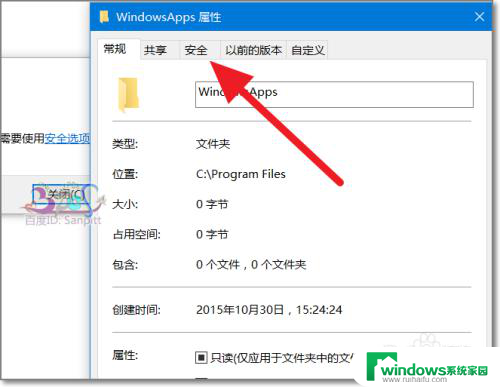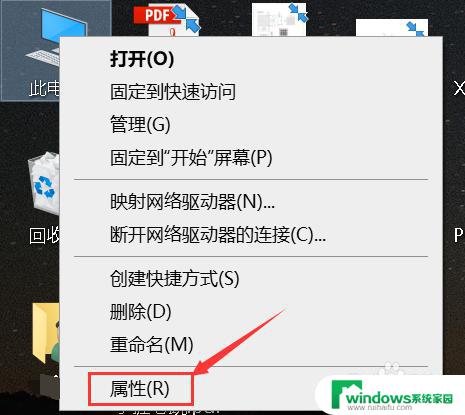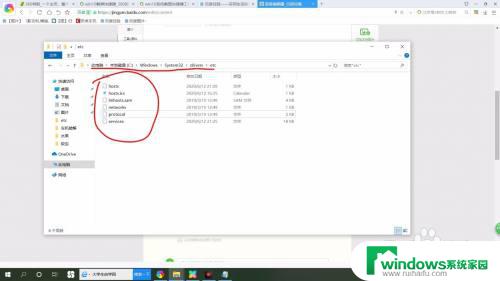win10你没有适当的权限访问 Win10没有适当的权限访问该项目怎么办
Win10是目前广泛使用的操作系统之一,然而在使用过程中,我们可能会遇到一些访问权限的问题,有时候当我们尝试访问某个项目或文件时,系统会提示我们没有适当的权限。这种情况下,我们应该如何解决呢?在本文中我们将探讨Win10没有适当的权限访问该项目的问题,并提供一些解决方法,以帮助大家更好地应对这个困扰。无论是从系统设置中调整权限,还是通过其他途径获取权限,我们都将为您一一解答。
方法如下:
1.首先我们在问题程序的图标上右击,选择“属性”,如下图所示。
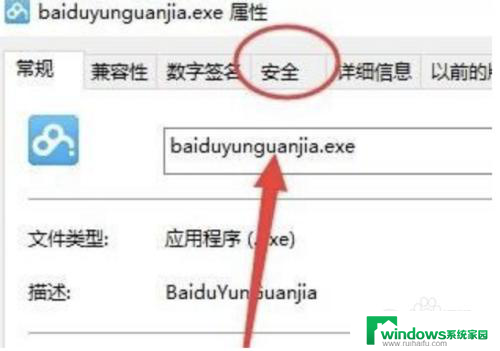
2.打开属性窗口后,单击鼠标左键选择“安全”选项,如下图所示。
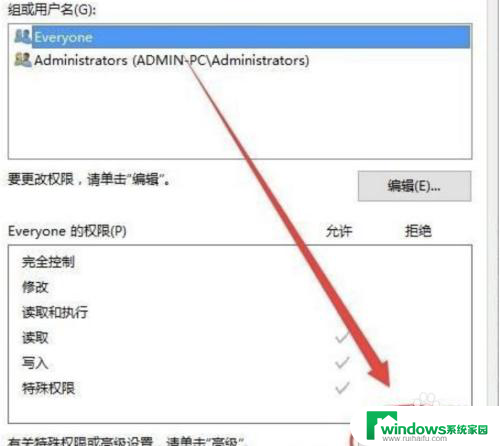
3.在安全选项卡中,我们单击“高级”弹出高级设置对话框,如下图所示。
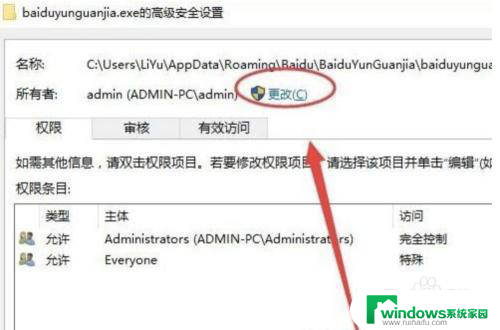
4.下一步,在弹出的高级设置对话框,单击“更改”,如下图所示。
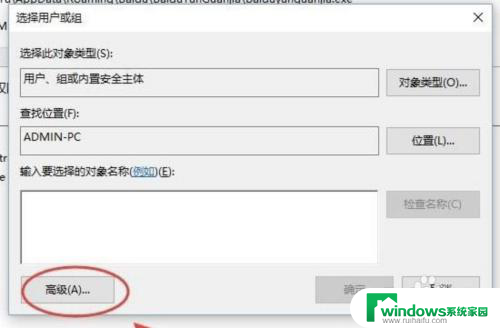
5.此时会弹出选择用户和组对话框,在这里。我们单击“高级”,如下图所示。
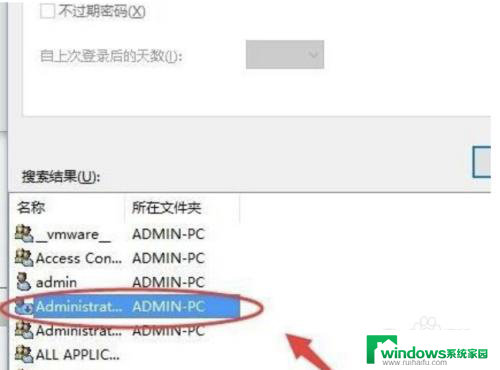
6.在高级中,单击“立即查找”查找用户。选择安装软件时候的用户(就是当前使用的用户名),然后单击选择,如下图所示。
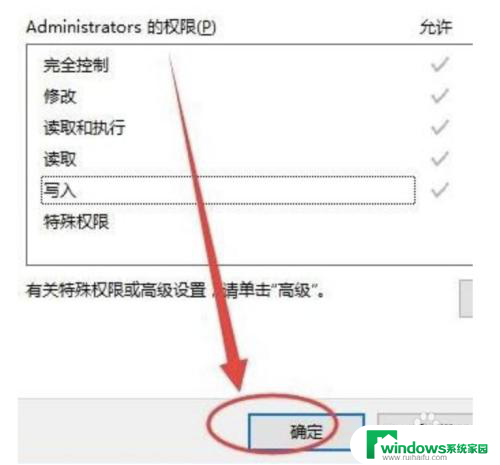
7.单击“立即查找”查找用户。选择安装软件时候的用户,单击选择。设置完成后重新运行即可顺利打开靠边不会弹出“没有适当的权限访问该项目”的提示了。
以上就是win10你没有适当的权限访问的全部内容,有遇到相同问题的用户可参考本文中介绍的步骤来进行修复,希望能够对大家有所帮助。